Používání aplikace Externí monitor
Připojením k externímu fotoaparátu, například k fotoaparátu Sony Alpha, vám aplikace Externí monitor pomůže:
- Využívat displej zařízení Xperia s vysokým rozlišením jako monitor fotoaparátu.
- Zaostřit na předmět přiblížením a oddálením sevřením, resp. roztažením prstů na obrazovce smartphonu.
- Najít to nejlepší osvětlení v různých prostředích focení pomocí funkce nastavení jasu.
Pomocí režimu streamování můžete pořizovat živý přenos z libovolného místa přes mobilní síť a současně sledovat video z externího fotoaparátu.
- Zprostředkujte svému publiku obsah ve vysokém rozlišení až 4K z připojené kamery.
- Snadno publikujte obsah napříč různými službami sociálních médií přes protokol RTMP.

- Najděte a ťuknutím na
 (ikona externího displeje) spusťte aplikaci Externí monitor.Pokud se
(ikona externího displeje) spusťte aplikaci Externí monitor.Pokud se (ikona externího displeje) nenachází v zásuvce s aplikacemi, najděte a ťukněte na položku [Nastavení] > [Připojení zařízení] > [Předvolby připojení] > [Externí monitor], a poté na přepínač [Zobrazit aplikaci Externí monitor].
(ikona externího displeje) nenachází v zásuvce s aplikacemi, najděte a ťukněte na položku [Nastavení] > [Připojení zařízení] > [Předvolby připojení] > [Externí monitor], a poté na přepínač [Zobrazit aplikaci Externí monitor]. -
Připojte videozařízení.
- Propojte video zařízení, které podporuje výstup USB Video Class (UVC), do vašeho zařízení Xperia pomocí kabelu USB Type-C.
- Propojte video zařízení, které podporuje výstup HDMI, do vašeho zařízení Xperia pomocí kabelu HDMI spolu s konverzním adaptérem HDMI-UVC.
-
Ťukněte na [Režim] a pak vyberte [Režim monitoru] nebo [Režim streamování].Pokud se nezobrazí žádné nabídky nebo ikony, ťukněte kamkoli na obrazovce.
Přehled Režim monitoru externího monitoru

-
Ťuknutím zobrazíte nebo skryjete falešné barvy.
-
Ťuknutím zobrazíte a vyberete mezi různými styly vlnového tvaru.
-
Ťuknutím uzamknete obrazovku a zabráníte tak nechtěným činnostem.
-
Úroveň jasu můžete přizpůsobit pomocí posuvníku.
-
Ťuknutím zobrazíte a vyberete typ čáry mřížky.
-
Ťuknutím zobrazíte a vyberete mezi různými poměry stran.
-
Ťuknutím otočíte obrazovku o 180 stupňů.
-
Ťuknutím upravíte podrobnější nastavení.
-
Ťuknutím vyberte [Režim monitoru] nebo [Režim streamování].
-
Stav zvuku
-
Formát videa/Snímková frekvence
-
Zvolený režim
-
Stav baterie